Ps实例教程-QQ表情(二)
来源:一起ps
作者:一起ps吧
学习:2559人次
先看效果图。

上一个教程里我们用photoshop制作了一个狂笑的QQ表情,本教程制作一个发怒的QQ表情。
新建文档300x300像素,建新层,画一正圆,填充黑色。
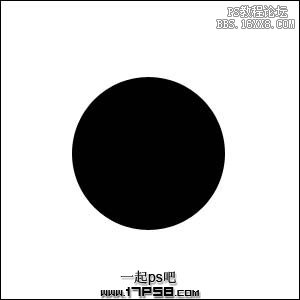
添加图层样式。


学习 · 提示
关注大神微博加入>>
网友求助,请回答!
先看效果图。

上一个教程里我们用photoshop制作了一个狂笑的QQ表情,本教程制作一个发怒的QQ表情。
新建文档300x300像素,建新层,画一正圆,填充黑色。
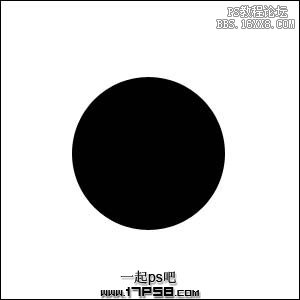
添加图层样式。

